Konvertera WMV till MP4: Vilken av de 4 metoderna är bäst
WMV passar bäst för Windows. Men det är inte lika kompatibelt med alternativ som MP4, MOV, etc. iPhone-, iPad- eller Mac-användare kommer att märka att de inte kan öppna formatet utan problem. iPhone-, iPad- eller Mac-användare kan märka att de inte kan öppna WMV-filer utan problem, och iMovie och QuickTime Player stöder inte formatet. För att kringgå denna begränsning och säkerställa att WMV-filer kan hanteras på alla enheter och redigeringsprogram måste vi konvertera dem till MP4-format. Många verktyg kan utföra denna operation, och det är en fråga om hur man väljer och tillämpar dem. Men i den här guiden visar vi dig allt du vill veta. De bästa skrivbords- och online-verktygen WMV till MP4 Konverterare kommer att rekommenderas, och FFmpeg, som körs unikt, kommer också att visas i listan. Vi jämför deras prestanda i varje aspekt i en tabell och bifogar varje verktyg med en detaljerad illustrerad guide.
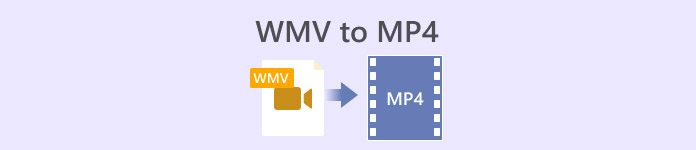
Del 1. Konvertera WMV till MP4 på Win/Mac med obegränsad tid
Bland de fyra konverteringsverktygen rekommenderar vi att du provar det. FVC Video Converter UltimateDetta beror på att den är kompatibel med nästan alla populära format och är användarvänlig för både Windows- och Mac-användare. Plattformen konverterar inte bara WMV till MP4 utan låter oss göra alla typer av redigering och förbättringar av videon vi ska mata ut. Vi hittar en trimmer, förstärkare, komprimerare, brusborttagare etc. i dess gränssnitt, och vi kan också lägga till olika filter på skärmen för att säkerställa att utdata är mer färgglad. För att återgå till att konvertera format stöds FVC Video Converter Ultimate av avancerad hårdvaruaccelerationsteknik, vilket gör att den kan konvertera upp till 30 gånger snabbare, och det säkerställer naturligtvis att videokvaliteten inte förloras så mycket som möjligt. Med FVC Video Converter Ultimate kan vi också lämna alla ljud- eller bildbehandlingsuppgifter till den. Detta allt-i-ett-program som stöder mer än 1000 format är definitivt det bästa valet för användare.
Gratis nedladdningFör Windows 7 eller senareSäker nedladdning
Gratis nedladdningFör MacOS 10.7 eller senareSäker nedladdning
Så här konverterar du WMV-video till MP4 med FVC Video Converter Ultimate.
Steg 1. Ladda ner och installera FVC Video Converter Ultimate på din enhet. Öppna den och klicka på Lägga till filer för att ladda upp din förberedda WMV-video.

Steg 2. Gå till Konvertera alla till och välj Video > MP4Välj den Clarity-version som passar dina specifika behov.

Om du vill redigera den tillagda videon före konverteringen klickar du på Redigera eller Skära.
Steg 3. När du har ställt in lagringssökvägen klickar du på Konvertera alla för att starta konverteringen mellan MP4 och WMV.
Del 2. Konvertera WMV till MP4 gratis med VLC Media
Spelare
En annan tredjepartskonverterare för WMV till MP4 som är värd att prova är VLC Media Player, vars främsta fördel är att den är öppen källkod och gratis. Oavsett om du är en Windows-, Mac- eller Linux-användare kan du ladda ner den till din enhet. Spelaren är kompatibel med nästan alla vanliga multimediaformat på marknaden och har några viktiga videoredigeringsverktyg.
Så här konverterar du WMV till MP4 gratis med VLC Media Player.
Steg 1. Ladda ner den senaste versionen av VLC Media Player till din dator. Starta den och klicka på Media i det övre vänstra hörnet. I den expanderade listan väljer du Konvertera / spara.
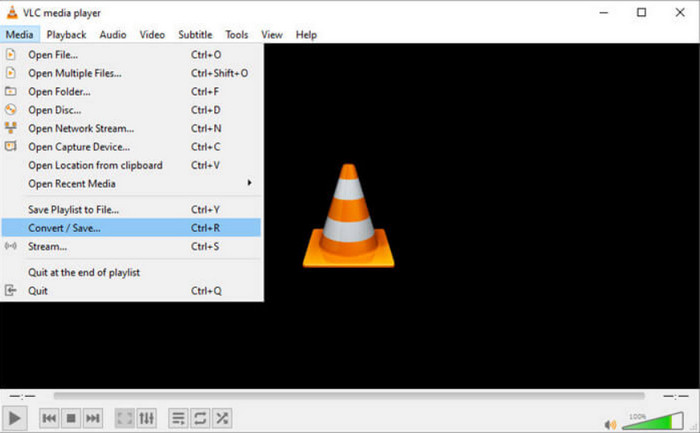
Steg 2. Ett nytt popup-fönster kommer att visas. Gå till Fil fliken och klicka +Lägg till för att ladda upp din WMV-fil. Klicka sedan på Konvertera / spara.
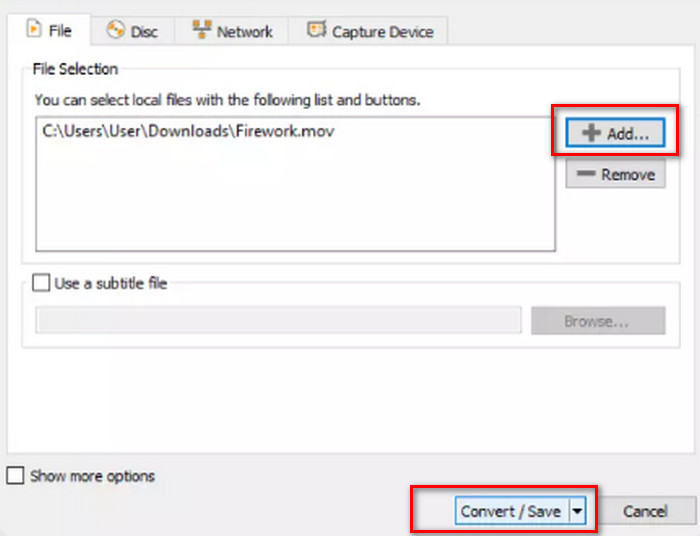
Steg 3. Nu öppnas ett nytt fönster. Hitta Profil och välj Video - H.264 + MP3 (MP4) som utdataformat.
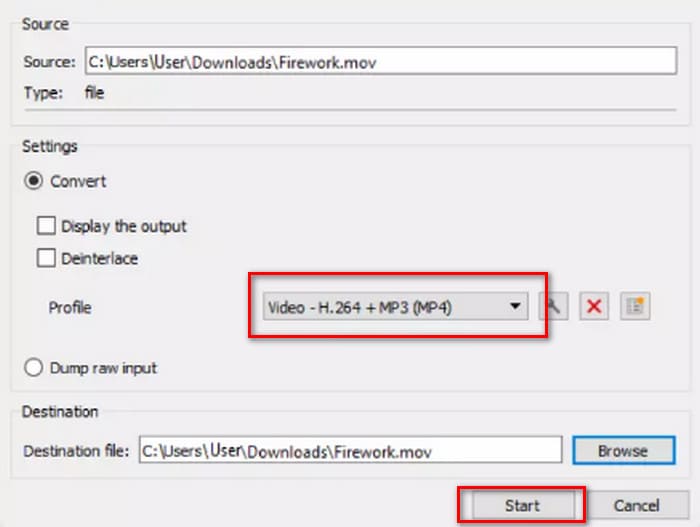
Steg 4. Välj en målsökväg och klicka på Start för att överföra WMV till MP4.
Även om VLC Media Players tjänst är helt gratis finns det för få videobehandlingsalternativ tillgängliga. Om du behöver göra ändringar i dina uppladdade videor rekommenderar vi fortfarande professionell programvara för redigering av multimediafiler som FVC Video Converter Ultimate.
Del 3. Överför WMV till MP4 utan kvalitetsförlust via FFmpeg
Vanliga metoder för konvertering från WMV-format till MP4 kräver ofta att vi först laddar upp källfilen, väljer utdataformat och sedan klickar på Start- eller Konvertera-knappen. Men FFmpeg är annorlunda. Även om det också kan utföra formatkonvertering och videoredigeringsuppgifter, finns det inget vanligt gränssnitt och knappar; utan förlitar sig på kodinstruktioner. Vi måste hitta mallen för motsvarande operation och fylla i lagringssökvägen och utdataformatet för videon för att FFmpeg ska fungera. Denna plattform är också öppen källkod och gratis.
Så här gör du WMV till MP4 med FFmpeg.
Steg 1. Installera FFmpeg på din dator. Använd sedan datorns sökfält för att hitta Terminal-applikationen.
Steg 2. Se följande kodinstruktionsmall.
ffmpeg -i input.wmv output.mp4
Ersätt input med namnet på WMV-filen som innehåller lagringssökvägen; ersätt output med önskad utdatasökväg i samma format.
Exempel: /home/user/Desktop/XXX
Steg 3. Ange den redigerade prompten och tryck på Stiga på på tangentbordet.
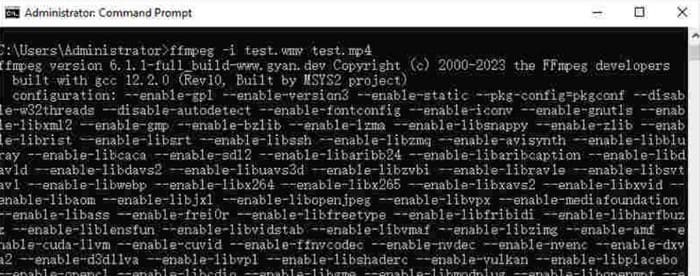
För de användare som är bekanta med kodkommandona eller har erfarenhet av att använda FFmpeg är detta det enklaste sättet att konvertera WMV till MP4 på Mac eller Windows. Men för nybörjare är det svårt att redigera koden. Vi kan knappast se den omfattande konverteringsprocessen.
Del 4. Ändra WMV till MP4 enkelt online
Om du tycker att det är för besvärligt att använda skrivbordsprogram och letar efter en mer effektiv och bekväm metod rekommenderar vi att du konverterar WMV till MP4 online. Det finns många sådana plattformar, och Convertio är ett bra val. Fördelen med den här plattformen är att den stöder uppladdning av videor från molnet och erbjuder några enkla personliga inställningar. Det finns inget behov av att installera någon programvara eller plugin-program; vi hittar det via webbläsaren och kan börja använda det.
Så här konverterar du WMV till MP4 med Convertio.
Steg 1. Öppna Convertio med din webbläsare. Klicka Välj fil för att lägga till din WMV-video till den här plattformen.
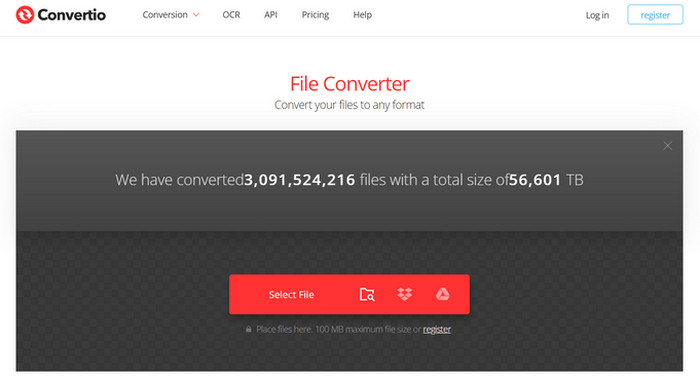
Steg 2. Välja Anlända > Video > MP4Välj slutligen Omvandling.
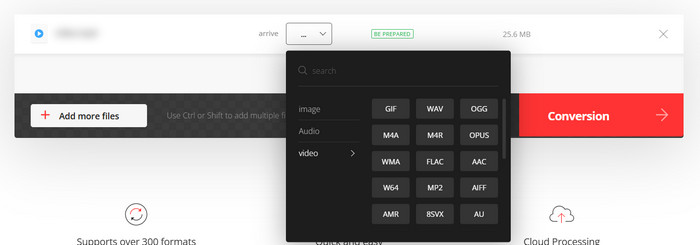
Convertio passar dig som har brådskande konverteringsuppgifter eller inte vill att tredjepartsprogram ska ta upp datorminne. Plattformen har dock för få videoredigeringsfunktioner och kan bara hantera filer upp till maximalt 100 MB. Om du vill konvertera WMV till MP4 med obegränsad tid rekommenderar vi fortfarande att du provar flera andra sätt.
Del 5. Jämför varje sätt i en tabell
Om du har svårt att välja mellan de fyra formatkonverterarna, vänligen se tabellen nedan. Vi jämför deras prestanda ur flera aspekter.
| Hastighet | Supportplattform | Storleksgräns | Redigeringsfunktioner | Lätt att använda | |
| FVC Video Converter Ultimate | 30 gånger snabbare | Windows och Mac | Nej | Olika | Väldigt lätt |
| VLC Media Player | Bra | Windows, Mac och Linux | Nej | Några grundläggande inställningar | Bra |
| FFmpeg | Bra | Windows, Mac och Linux | Nej | Olika | Svår |
| Convertio | Slutför konverteringen inom 1–2 minuter | Alla plattformar inkluderar datorer och mobiler | 100 MB | Väldigt få | Väldigt lätt |
Del 6. Vanliga frågor om att konvertera WMV till MP4
Ska jag konvertera WMV till MP4?
Även om videokvaliteten i WMV-formatet är något högre än i MP4, är MP4 överlägsen WMV när det gäller kompatibilitet och filstorlek. Om du är mycket orolig över videokvalitetsproblemet kan du också använda en MP4-redigerare för att förbättra videokvaliteten efter konvertering eller justera parametrar som bitrate.
Är WMV föråldrat?
Även om WMV dök upp väldigt tidigt används det fortfarande flitigt nuförtiden och är lämpligt för att överföra och dela videor. Det enda du behöver oroa dig för är att WMV inte är lämpligt för iOS-enheter.
Hur konverterar man video till MP4 i Windows?
Gratisverktyg som VLC Media Player och Handbrake är bra val. Vi rekommenderar dock FVC Video Converter Ultimate, som inte bara är kompatibel utan också har de mest omfattande videobehandlingsverktygen och till och med stöder tillägg och ta bort vattenstämplar i videor.
Slutsats
Det här är en artikel som lär dig hur du konverterar WMV till MP4Vi erbjuder fyra lämpliga konverterare: FVC Video Converter Ultimate, som är den mest mångsidiga; VLC Media Player, som är gratis; FFmpeg, som har en unik uppstartsmetod; och Convertio, som är online. Efter att ha jämfört deras prestanda kommer du att upptäcka att FVC är det mest kostnadseffektiva valet. Den har inte bara ingen filstorleksbegränsning, utan har också de mest omfattande videoredigeringsfunktionerna bland de fyra, och den är inte lika svår att använda som FFmpeg.



 Video Converter Ultimate
Video Converter Ultimate Skärminspelare
Skärminspelare




